一步一步教你将开源项目上传到jcenter
最近闲着看了一下jcenter的使用,也想将自己使用频率比较高的东西抽成类库,然后通过compile来使用,提高开发效率,本来以为挺简单的,但是网上介绍的比较模糊,很多博客也比较老了,不适用,花了我一天的时间,还是走了很多弯路,这里记录下来,希望能帮助到小伙伴们,现在觉得还是挺简单的。 第一步:首先是注册,这就是我踩的最大的一个坑,导致我一天都没有上传成功。网上说的都是去jcenter的网站上注册就可以,其实不然,英文好的最好去看英文文档,一步一步来操作。 个人正确的注册地址:https://bintray.com/signup/oss 个人正确的注册地址:https://bintray.com/signup/oss 个人正确的注册地址:https://bintray.com/signup/oss 重要的事情说三遍,一定要到这个网址去注册。 打开界面是这样的,一定要选择我打标记的这个,默认的话是第一个,这就是坑,所以一定要看清楚再注册。 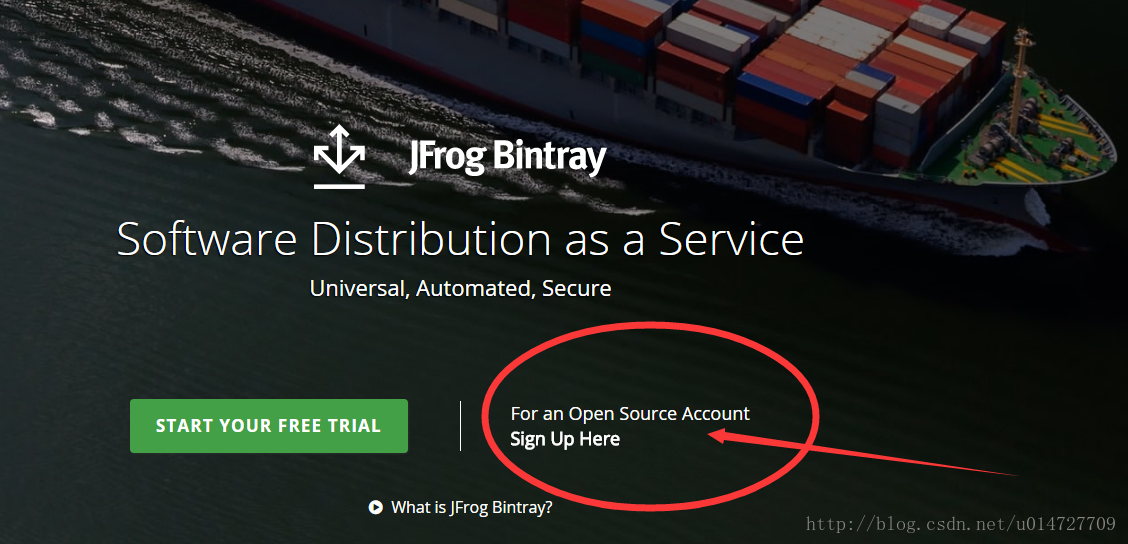
注:这里用普通的邮箱(qq,163这些都不好使)是行不通的,最好使用google邮箱或者outlook邮箱。 注册完成后界面是这样的,看下图: 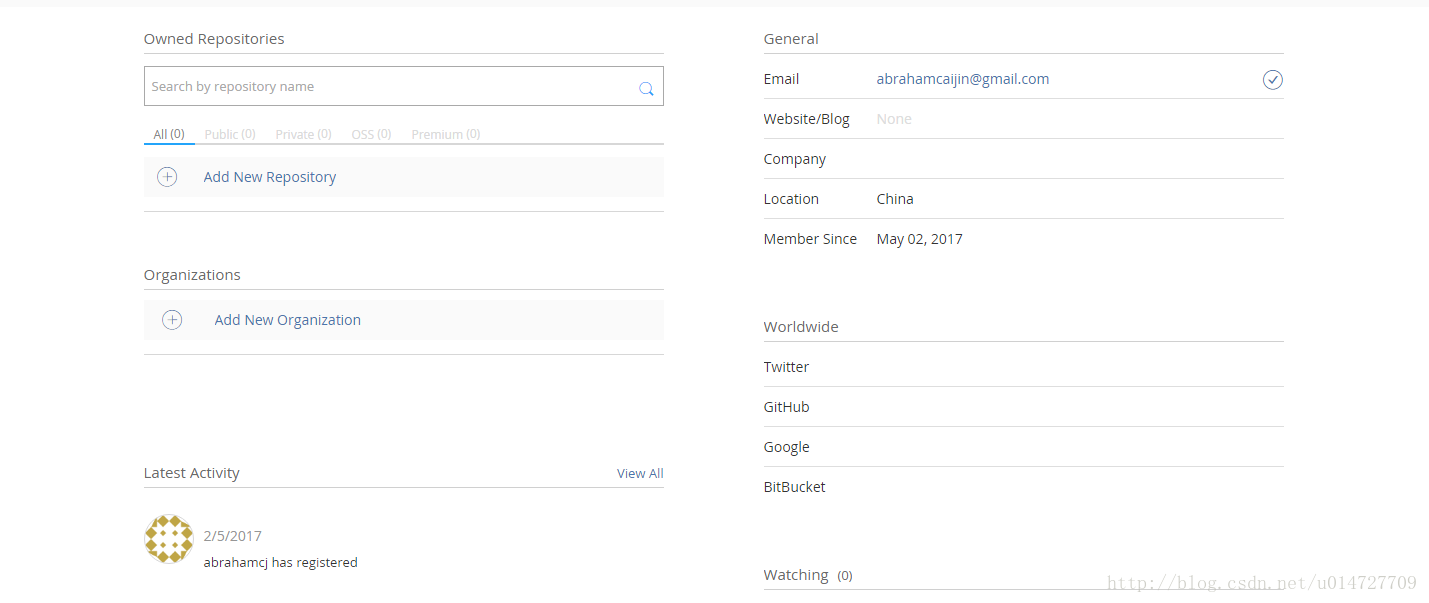
但是,如果你注册后界面是下面这样的: 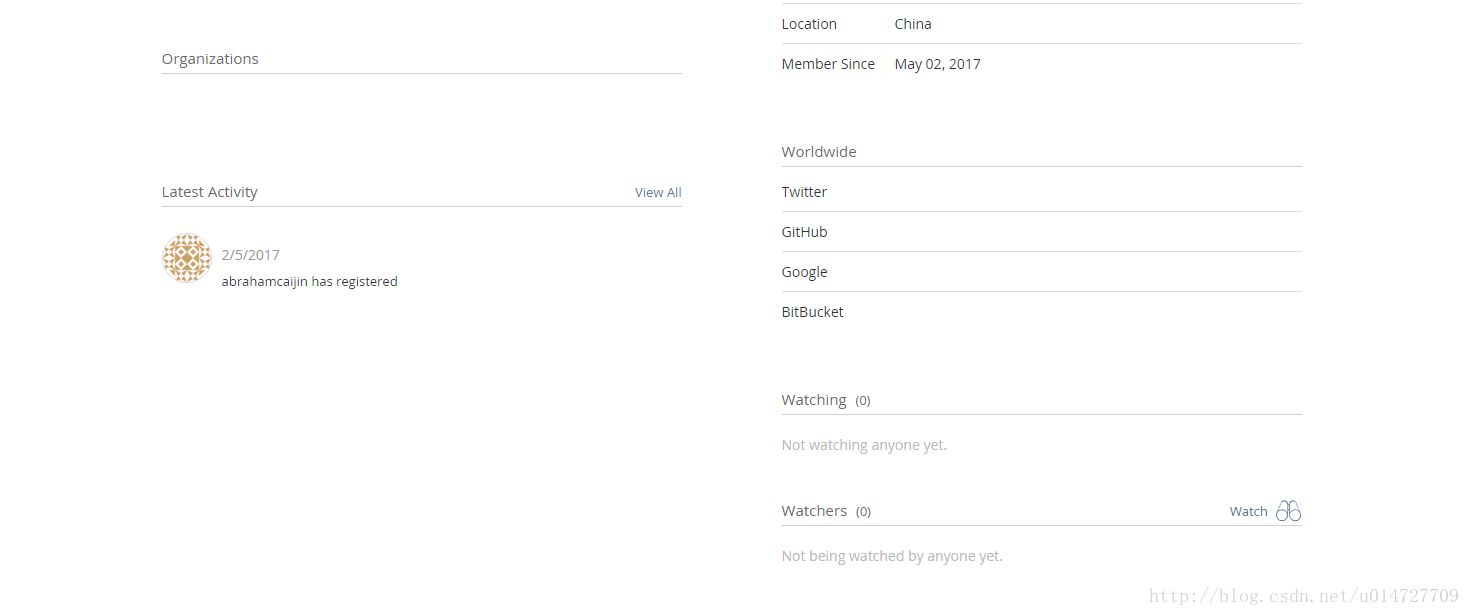
看不到New Repository,就说明你注册错了,踩了我的第一个坑。删除账号信息后,重新注册吧。 注册完成后我们点击Add New Repository,新建一个仓库。 注:创建的maven仓名字和类型都要写成maven,如下图所示: 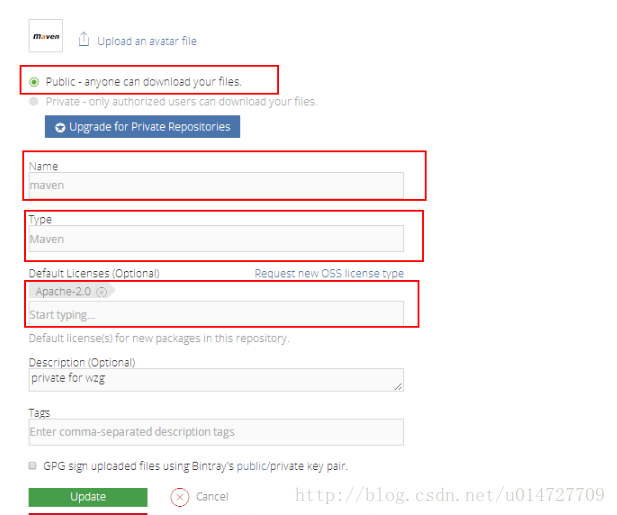
然后我们开始获取user和key,至于为什么要,我们后面再说: 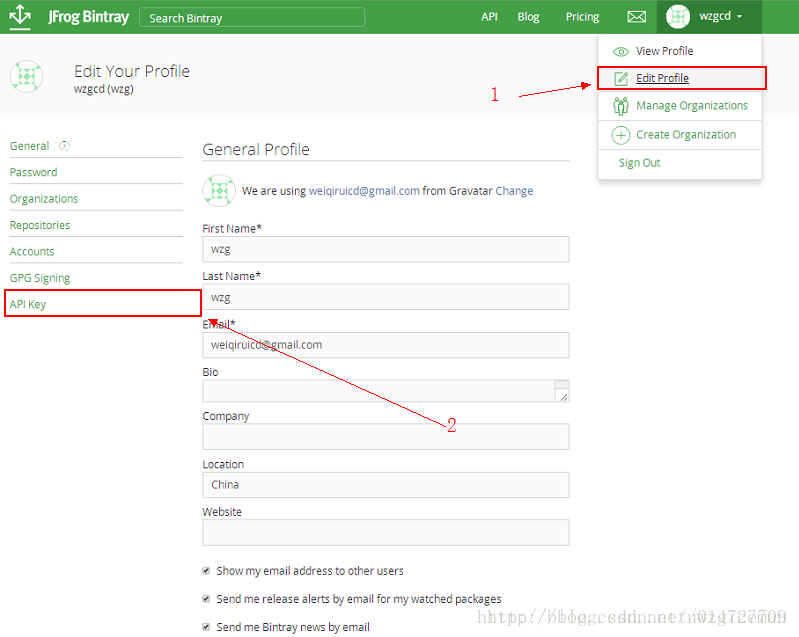
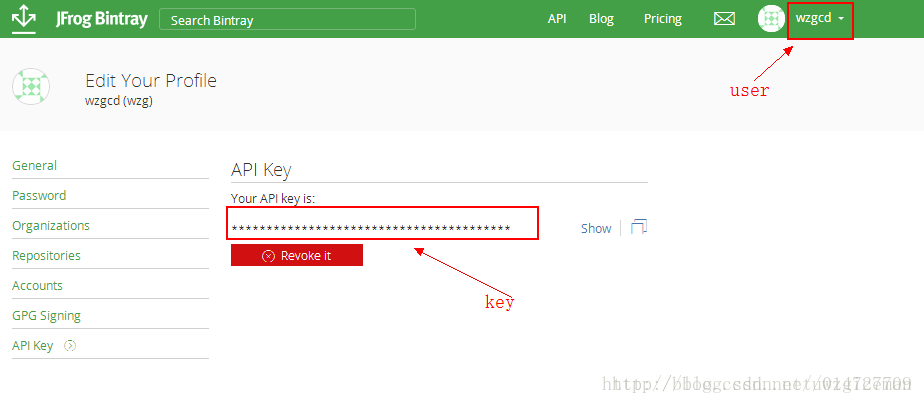
这样我们jcenter的工作就做好了,然后准备我们上传的开源项目,这个比较简单,我就随便说了。 第一步:先新建一个项目,然后在这个项目下新建一个Android LIbrary的Module,自己的开源库就在这个Module里面开发,如下图: 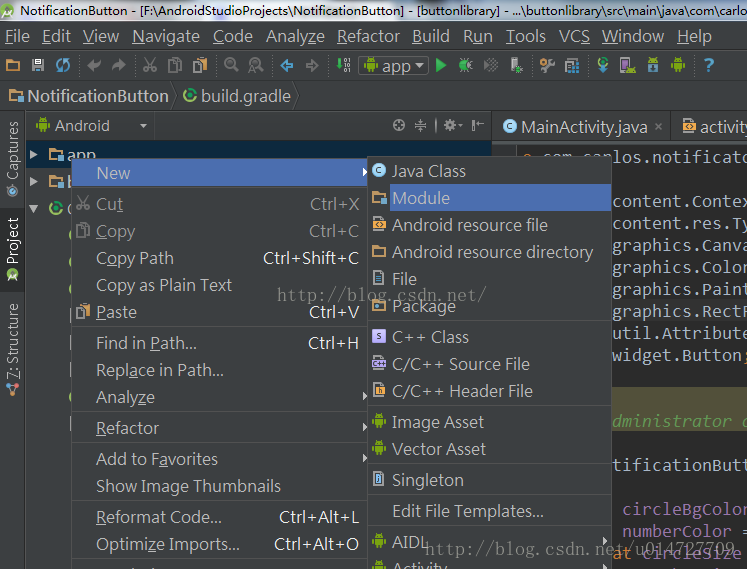
第二步: 在这个新建的Module里面,开发自己的开源项目,然后,在原来的项目里是可以直接引用Module里在代码的。但运行的时候会报错,需要在项目的build.gradle中添加如下代码: compile project(':CommonUtilLibrary')
后面单引号里面,是自己创建的Module名字。 然后,再重新运行整个项目,就可以把Module也编译进去了。 第三步: 编写工程的build.gradle文件,记住,是工程的。 先打开项目的build.gradle文件,一定是项目的build文件,然后在里面添加如下代码: buildscript { repositories { jcenter() } dependencies { classpath 'com.android.tools.build:gradle:2.3.1' classpath 'com.jfrog.bintray.gradle:gradle-bintray-plugin:1.2' classpath 'com.github.dcendents:android-maven-gradle-plugin:1.5' } } 记住,代码有的就保留下来,没有的加上去。 注意:这里Sync有时候会报 Error:(2, 0) No service of type Factory...这样的错误,主要是因为这一行: classpath 'com.github.dcendents:android-maven-gradle-plugin:1.5' 如果报错了的话,就自己去官网上看最新的插件版本号,改了就可以了。 这里添加完后完整的build.gradle应该是这样的: 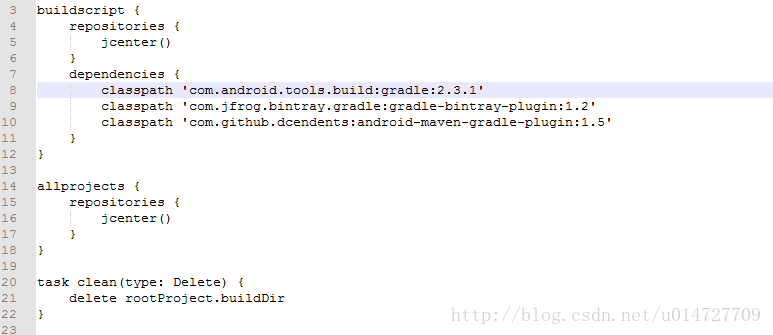
然后再打开将要上传的Module的build.gradle文件,添加如下代码: apply plugin: 'com.github.dcendents.android-maven' apply plugin: 'com.jfrog.bintray'
def siteUrl = 'https://github.com/caijin199410/CommonUtil.git' // 项目的主页 这个是说明,可随便填 def gitUrl = 'https://github.com/caijin199410/CommonUtil.git' // Git仓库的url 这个是说明,可随便填 group = "com.abrahamcaijin" // 这里是groupId ,必须填写 一般填你唯一的包名,对应com.squareup.okhttp3:okhttp:3.4.1中的com.squareup.okhttp3部分
install { repositories.mavenInstaller { // This generates POM.xml with proper parameters pom { project { packaging 'aar' // Add your description here name 'CommonUtil' //项目描述 url siteUrl // Set your license licenses { license { name 'The CommonUtil Software License, Version 1.0.0' url 'http://www.apache.org/licenses/LICENSE-2.0.txt' } } developers { developer { id 'caijinabraham' //填写开发者的一些基本信息 name 'caijinabraham' //填写开发者的一些基本信息 email 'caijinabraham@outlook.com' //填写开发者的一些基本信息 } } scm { connection gitUrl developerConnection gitUrl url siteUrl } } } } } task sourcesJar(type: Jar) { from android.sourceSets.main.java.srcDirs classifier = 'sources' } task javadoc(type: Javadoc) { options { encoding "UTF-8" charSet 'UTF-8' author true version true links "http://docs.oracle.com/javase/7/docs/api" } source = android.sourceSets.main.java.srcDirs classpath += project.files(android.getBootClasspath().join(File.pathSeparator)) } task javadocJar(type: Jar, dependsOn: javadoc) { classifier = 'javadoc' from javadoc.destinationDir } artifacts { archives javadocJar archives sourcesJar }
Properties properties = new Properties() properties.load(project.file('local.properties').newDataInputStream()) bintray { // userOrg=properties.getProperty("bintray.user") user = properties.getProperty("bintray.user") //读取 local.properties 文件里面的 bintray.user key = properties.getProperty("bintray.apikey") //读取 local.properties 文件里面的 bintray.apikey configurations = ['archives'] pkg { repo = "maven" name = "CommonUtil" //发布到JCenter上的项目名字,必须填写,对应com.squareup.okhttp3:okhttp:3.4.1中的okhttp publishVersion = ‘1.0.0’//发布到JCenter上的项目版本号 websiteUrl = siteUrl vcsUrl = gitUrl licenses = ["Apache-2.0"] publish = true } }
添加完成后,完整的build.gradle应该是这样的: 
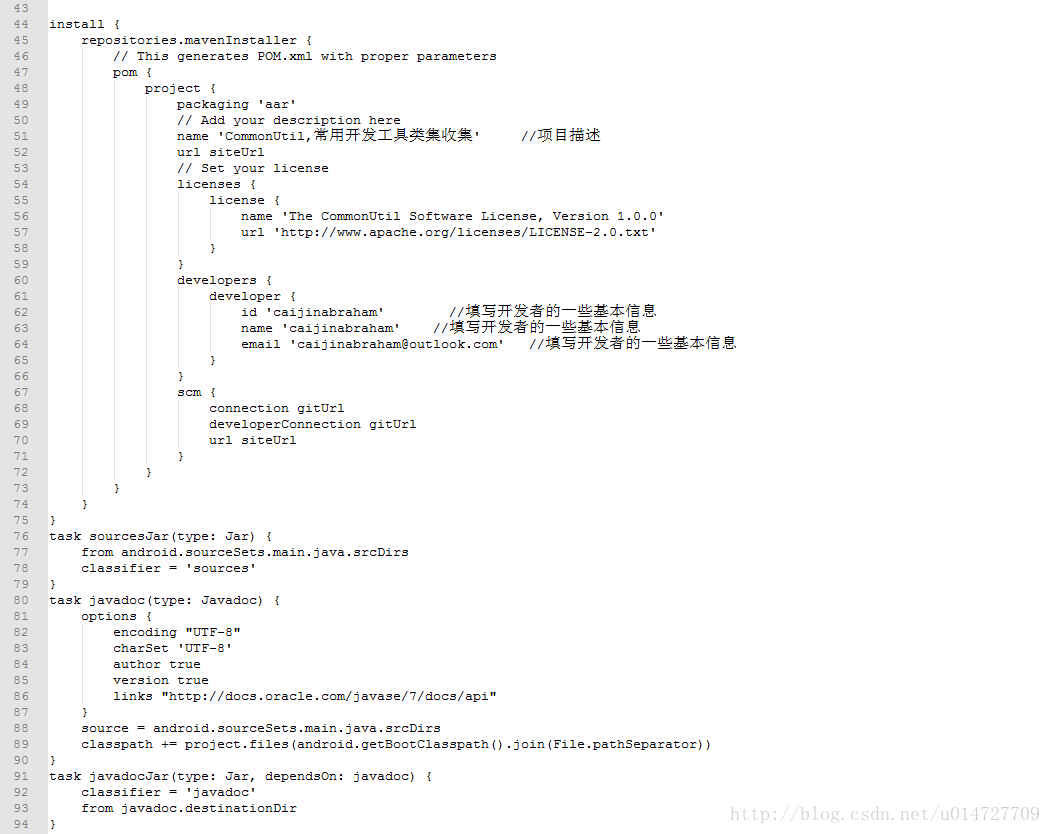
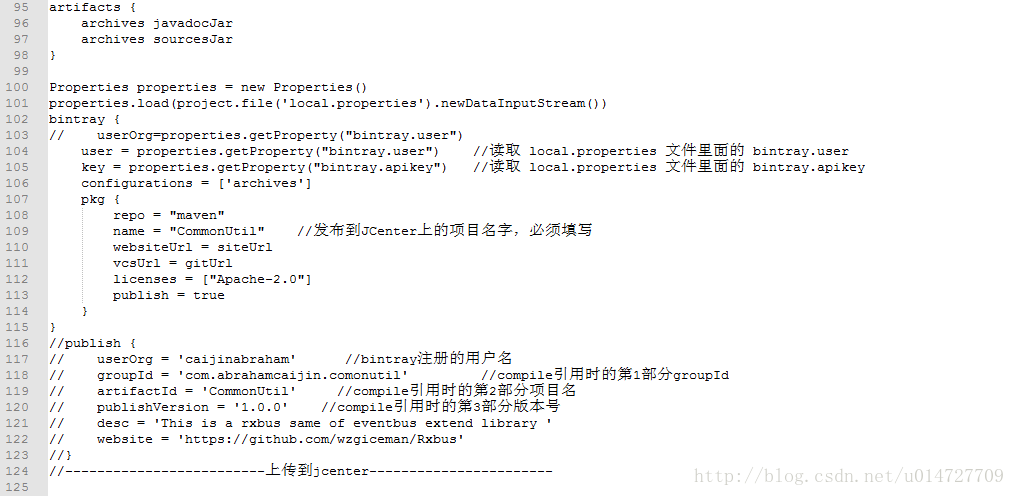
最后需要在本地的local.properties里面添加以下内容: bintray.user=YOUR_BINTRAY_USERNAME
bintray.apikey=YOUR_BINTRAY_API_KEY
如图所示: 
第四步: 打开android studio的命令行: 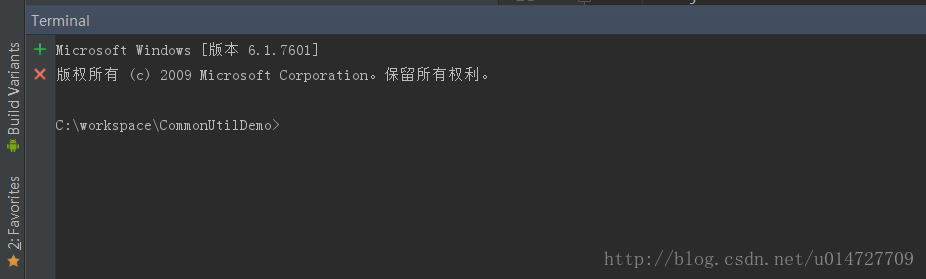
输入如下命令: 输入命令: gradlew install gradlew bintrayUpload 当这两个命令都成功显示BUILD SUCCESSFUL就可以了,或者不执行上面这两个命令,直接合成执行下面这个命令就可以了: gradlew clean build bintrayUpload -PbintrayUser=BINTRAY_USERNAME -PbintrayKey=BINTRAY_KEY -PdryRun=false 记住要把user和key换成自己的,同样要显示BUILD SUCCESSFUL才可以。
最后要将项目发布到jcenter: 上传开源库到jcenter的办法很多,可以百度,这里看看我的就可以了,打开jcenter的主页,进入自己新建的maven仓库里面,你就可以看到自己推上来的开源项目了,如下图所示: 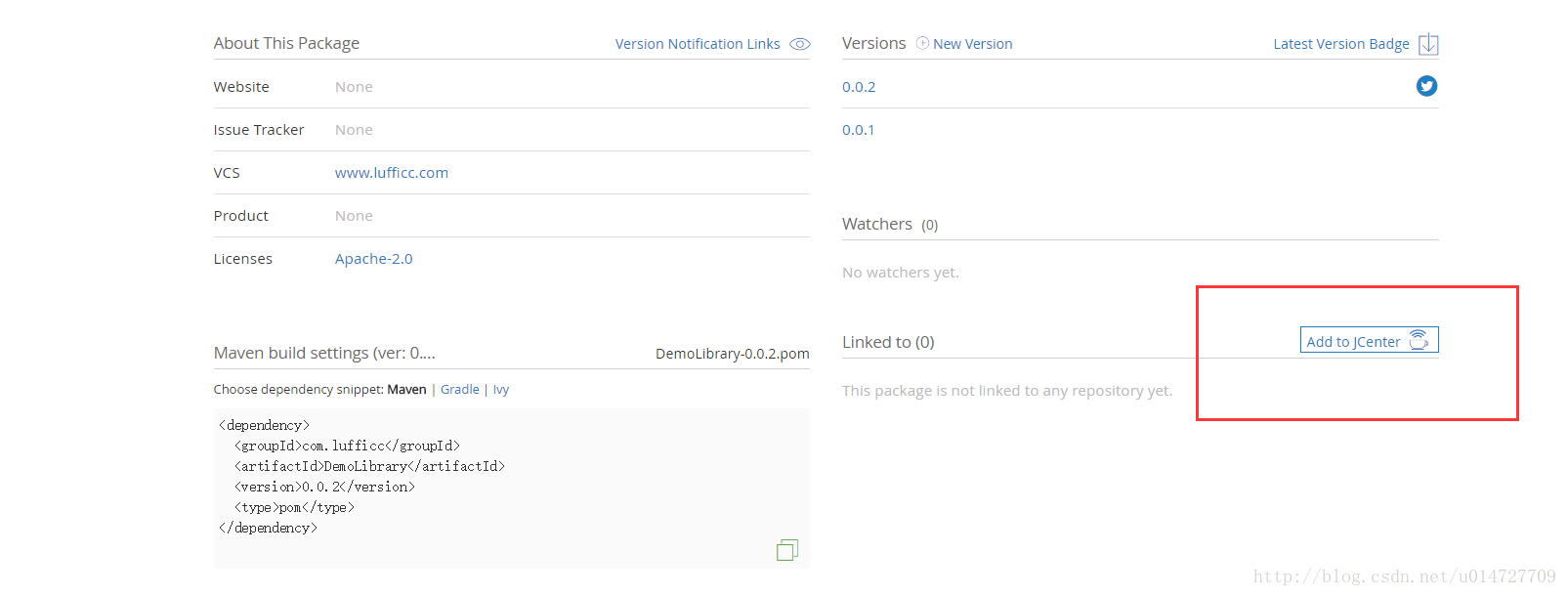
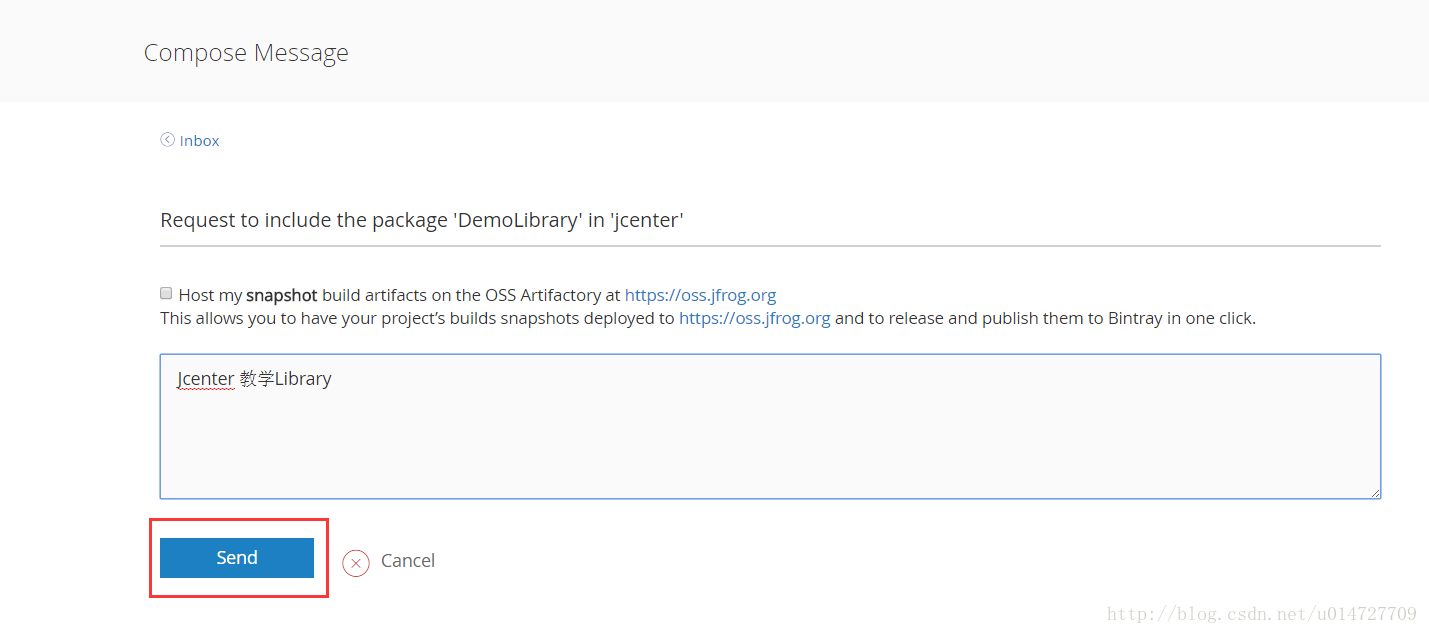
然后需要等待审核通过,一般5-6小时。在审核通过前可以通过配置自己私有仓地址使用。 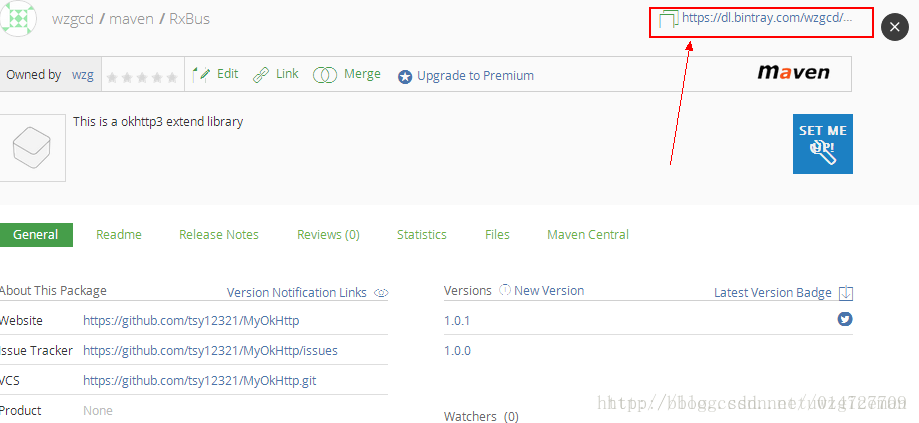
然后在项目的根目录下build.gradle配置地址: 
然后在要是使用的Module的build.gradle里面添加依赖: 项目中加入依赖即可: compile 'com.abrahamcaijin:ComonUtil:1.0.0'
注意:如果这里提示依赖不成功,可以再后边加上@arr,审核通过以后可以去掉后面的@arr,暂时发现os系统上传后不需要加入便可成功,windows系统上传需要加入@arr compile 'com.abrahamcaijin:ComonUtil:1.0.0@aar'
然后现在是1.0.0版本,我以后想增加、迭代怎么办? 这个非常简单,当你的Library代码更改后,只需要更改一下上面的配置里面的publishVersion,运行gradlew clean build bintrayUpload -PdryRun=false,就可以更新版本号了。这样,整个过程就结束了。 好了,现在你就可以在你项目中依赖你的开源库了,就是这么简单!有不懂的联系我。
转载自:http://blog.csdn.net/u014727709/article/details/71104201 欢迎start,欢迎评论,欢迎指正





